三星手机连接电脑
三星手机连接电脑,可通过数据线或无线方式,数据线连接需开启手机USB调试,无线连接则要确保手机和电脑在同一网络,再进行配对操作。
三星手机连接电脑有多种方式,以下为您详细介绍:

有线连接
| 步骤 | 操作详情 | 注意事项 |
|---|---|---|
| 准备工作 | 确保三星手机已解锁并处于开机状态,检查USB数据线是否完好无损。 | 若手机设置了锁屏密码,需记得密码,以便后续操作。 |
| 连接设备 | 将USB数据线一端插入手机的充电接口,另一端插入电脑的USB接口。 | 插入时要确保连接牢固,避免松动影响连接。 |
| 手机设置 | 手机屏幕上可能会弹出“USB连接”的提示,选择“传输文件/Android Auto”或“文件传输”模式(不同型号手机提示可能略有差异)。 | 若未出现提示,可下拉手机通知栏,点击USB连接相关通知进行设置。 |
| 电脑操作 | 在电脑上,系统可能会自动安装驱动程序,安装完成后,打开“此电脑”,找到对应的手机设备图标,双击即可查看手机存储内容。 | 若电脑未自动安装驱动,可前往三星官网下载对应型号的驱动程序手动安装。 |
无线连接
蓝牙传输
| 步骤 | 操作详情 | 注意事项 |
|---|---|---|
| 开启蓝牙 | 分别在三星手机和电脑上打开蓝牙功能。 | 确保手机和电脑的蓝牙功能可见性设置为“可被搜索”或“公开”。 |
| 配对设备 | 在手机上搜索可用的蓝牙设备,找到电脑名称后点击进行配对,电脑端会收到配对请求,点击“接受”完成配对。 | 配对过程中可能会要求输入配对码,一般为“0000”或“1234”。 |
| 传输文件 | 配对成功后,在手机或电脑上选择要传输的文件,通过蓝牙发送即可。 | 蓝牙传输速度相对较慢,适合传输小文件,如图片、文档等。 |
Wi-Fi直连(部分型号支持)
| 步骤 | 操作详情 | 注意事项 |
|---|---|---|
| 开启Wi-Fi直连 | 在三星手机上,进入“设置”-“连接”-“Wi-Fi直连”,打开该功能,确保手机和电脑连接在同一Wi-Fi网络环境下(若电脑未连接Wi-Fi,可通过手机热点连接)。 | 并非所有三星手机型号都支持Wi-Fi直连功能,可在手机设置中查看。 |
| 搜索设备 | 在手机上开启Wi-Fi直连后,它会自动搜索同一网络下的可连接设备,找到电脑名称后点击连接。 | 若搜索不到电脑,可检查电脑的Wi-Fi设置,确保其支持Wi-Fi直连功能且处于可见状态。 |
| 传输文件 | 连接成功后,即可在手机和电脑之间进行文件传输,如同在一个局域网内共享文件一样。 | 传输过程中要确保网络稳定,避免中断。 |
使用三星官方软件连接
三星提供了多款官方软件,如Samsung DeX、Smart Switch等,可帮助用户更好地连接手机与电脑。

Samsung DeX
| 步骤 | 操作详情 | 注意事项 |
|---|---|---|
| 下载安装 | 在电脑上访问三星官网,下载并安装Samsung DeX软件。 | 确保下载的软件版本与电脑系统兼容。 |
| 连接设备 | 使用USB数据线将手机与电脑连接,或者确保手机和电脑连接在同一Wi-Fi网络下(若使用无线连接)。 | 若使用USB连接,需选择正确的USB连接模式。 |
| 启动DeX | 在电脑上打开Samsung DeX软件,按照提示操作,即可将手机屏幕投射到电脑上,并实现类似桌面系统的操作体验,方便进行文件管理、多任务处理等。 | 部分功能可能需要手机系统更新至最新版本才能正常使用。 |
Smart Switch
| 步骤 | 操作详情 | 注意事项 |
|---|---|---|
| 下载安装 | 在电脑上和三星手机上分别下载安装Smart Switch软件。 | 从官方渠道下载,以免下载到恶意软件。 |
| 连接设备 | 通过USB数据线将手机与电脑连接,或者在同一Wi-Fi网络下进行连接。 | 连接时要确保手机和电脑上的Smart Switch软件都已打开。 |
| 数据传输 | 在电脑上打开Smart Switch软件,选择相应的连接方式,即可实现手机数据的备份、恢复以及与电脑之间的文件传输等功能。 | 在进行数据备份和恢复时,要注意选择正确的备份文件和目标位置,以免数据丢失。 |
常见问题及解决方法
| 问题 | 解决方法 |
|---|---|
| 电脑无法识别手机 | 检查USB数据线是否损坏,尝试更换数据线。 检查手机和电脑的USB接口是否有异物堵塞,清理后重新连接。 关闭手机的USB调试模式后重新开启,并重新连接。 在电脑上更新设备管理器5 |
版权声明:本文由环云手机汇 - 聚焦全球新机与行业动态!发布,如需转载请注明出处。



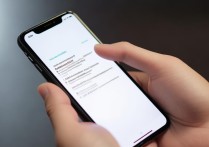








 冀ICP备2021017634号-5
冀ICP备2021017634号-5
 冀公网安备13062802000102号
冀公网安备13062802000102号